đồ họa thông tin Đó là hình thức truyền đạt thông tin thông qua hình ảnh một cách ngắn gọn và súc tích. Có rất nhiều công cụ giúp designer làm nên những Infographic đẹp và bắt mắt. Trong đó không thể bỏ qua Canva – công cụ giúp bất kỳ ai cũng có thể thiết kế cho mình những hình ảnh đẹp xuất sắc. Hãy Phần mềm ATP Tìm hiểu cách tạo Infographics với Canva ngay trong bài viết này!
Hướng dẫn tạo Infographics bằng Canva đơn giản ai cũng làm được
Thiết kế Infographic có lẽ không còn là thuật ngữ xa lạ với mọi người. Một dạng đồ họa trực quan nhằm trình bày thông tin, dữ liệu hoặc kiến thức rõ ràng thông qua hình minh họa và văn bản thông tin.
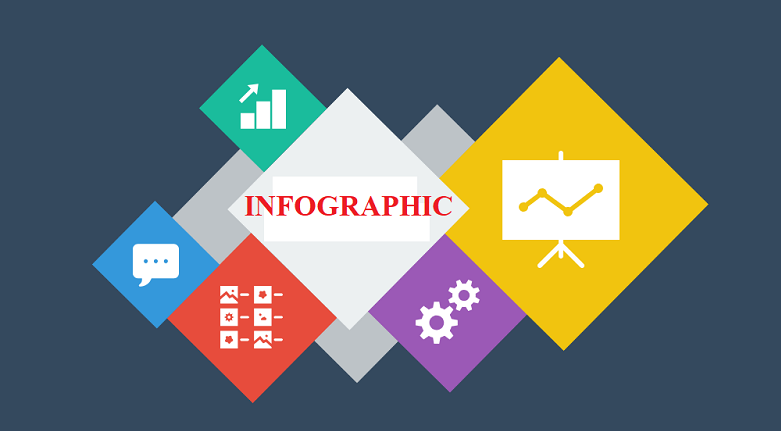
Thay vì trình bày thông tin bằng những file văn bản khô khan, bạn có thể thay thế thông tin đó bằng những hình ảnh minh họa bắt mắt, hấp dẫn. Dưới đây là hướng dẫn tạo Infographics với Canva mà ai cũng có thể làm được.
Làm quen với Canva
Canva là một công cụ miễn phí với cơ sở dữ liệu khổng lồ về hình ảnh và hình minh họa miễn phí sử dụng. Nền tảng cho phép thiết kế và tải xuống Infographics ở mọi kích thước và định dạng tệp (PDF, PNG, JPG). Canva thậm chí còn cung cấp một thư viện đồ họa thông tin được tạo sẵn khác nhau về kiểu trình bày và dữ liệu.
Để xây dựng một infographic, trước tiên mọi người cần đăng ký Canva bằng cách tạo một tài khoản miễn phí bằng email, tài khoản Google hoặc Facebook của họ. Sau khi đăng nhập, đã đến lúc tìm hiểu cách tạo Infographic bằng Canva.
Hướng dẫn sử dụng Canva từ A-Z cho người mới bắt đầu
Chọn một mẫu Infographic
Canva sở hữu kho dữ liệu khổng lồ để người dùng tạo bất kỳ nội dung nào. Khi đã đăng nhập vào trình chỉnh sửa, hãy chọn kích thước của hình ảnh tùy chỉnh hoặc từ một trong các mẫu được tạo sẵn. Nhập infographic vào thanh tìm kiếm để chọn một mẫu bạn thích. Kích thước mặc định cho một infographic là 800×2000 px.
Chọn phong cách thiết kế
Sau khi chọn kích thước phù hợp cho dự án của bạn, Canva đưa ra một danh sách các tùy chọn bố cục sẽ làm cơ sở cho đồ họa thông tin. Có hàng trăm mẫu thiết kế để lựa chọn, nhưng 50 mẫu đầu tiên thường dễ tùy chỉnh nhất.
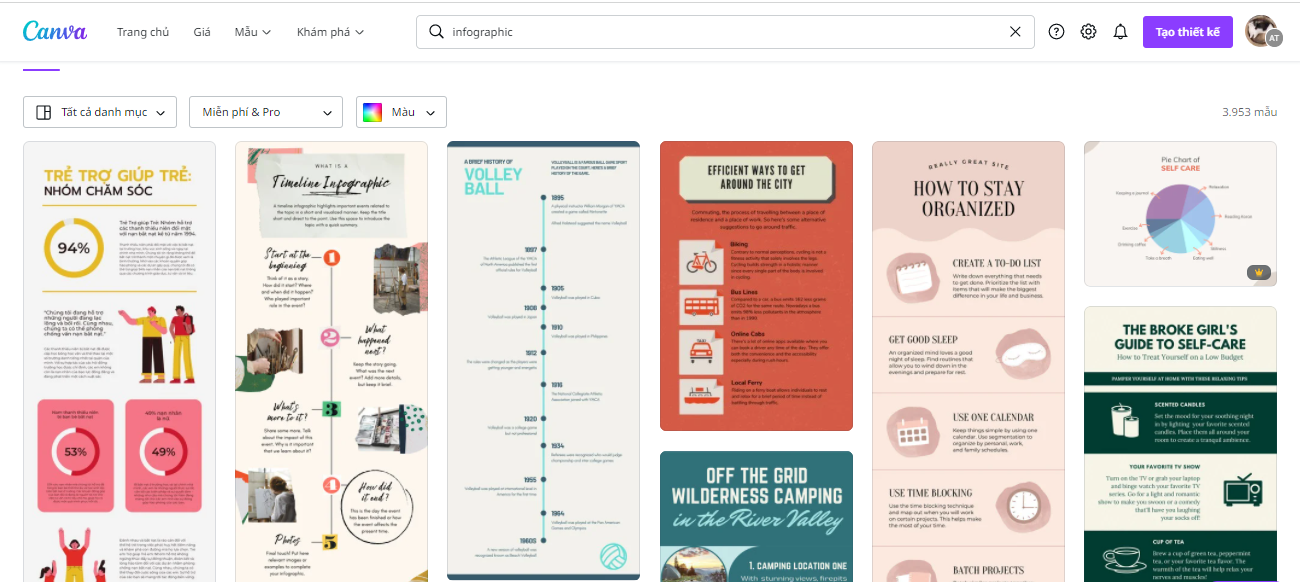
Canva có rất nhiều mẫu infographic theo chủ đề để người dùng lựa chọn. Canva cung cấp cả thiết kế miễn phí và cao cấp, nhưng phần lớn trong danh mục này đều miễn phí sử dụng. Mỗi mẫu có nhiều tùy chọn khác nhau dựa trên loại dữ liệu hiển thị, hình ảnh được sử dụng cho thiết kế. Với một vài điều chỉnh, người dùng có thể dễ dàng tạo một mẫu đồ họa thông tin hoàn hảo mà không cần phải bắt đầu lại từ đầu.
Tùy chỉnh nền và chọn phông chữ
Sau khi tìm được một mẫu infographic ưng ý, đã đến lúc chọn một phông nền đẹp. Canva cung cấp miễn phí các chủ đề đồ họa thông tin độc đáo và người dùng có thể chọn từ thư viện các mẫu, màu sắc và yếu tố thiết kế khác nhau.
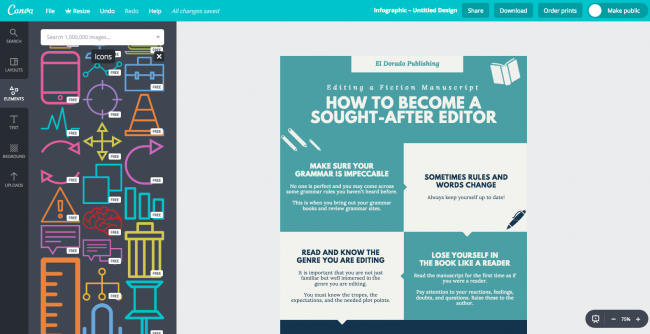
Để thay đổi nền, hãy nhấp vào Nền ở thanh bên trái. Các tùy chọn nền được sắp xếp theo màu sắc. Cách thay đổi màu nền ngay lập tức rất đơn giản, chỉ cần nhấp vào hình ảnh. Sau đó, chọn hình vuông màu ở trên cùng bên trái của không gian thiết kế. Tiếp theo, sử dụng hộp tìm kiếm để tìm thêm các lược đồ màu liên quan.
Đối với các mẫu có sẵn, người dùng vẫn có khả năng thay đổi ngay nền hoặc màu nền khi nhấp vào hộp màu. Canva cung cấp hơn 20 bộ lọc khác nhau để áp dụng cho ảnh trong Canva hoặc ảnh được tải lên từ kho lưu trữ cá nhân của bạn. Người dùng có khả năng điều chỉnh Độ sáng, Độ tương phản, X-Process và Độ bão hòa để có được hình ảnh tinh tế phù hợp với thiết kế. Thêm hoặc thay đổi ngay phông chữ trong đồ họa thông tin bằng cách chọn Văn bản trên thanh công cụ bên trái. Kéo và thả loại văn bản bạn muốn đưa vào, xóa nội dung demo và bắt đầu nhập.
Tùy chỉnh văn bản trong Canva rất đơn giản với nhiều mẫu, kiểu chữ, v.v. Có hàng ngàn phông chữ để lựa chọn trong Canva. Mọi người sử dụng các tính năng soạn thảo văn bản tiêu chuẩn để điền vào các chi tiết của đồ họa thông tin.
Thêm chi tiết đồ họa
Canva cho phép người dùng thêm các yếu tố đồ họa một cách đơn giản. Infographics rất hiệu quả trong việc sử dụng hình ảnh để truyền tải mạnh mẽ các điểm dữ liệu chính. Nhiều tiện ích như Charts, Graphics, Frames, Grids giúp thiết kế infographic đẹp và khoa học. Canva đã phân loại các thành phần đồ họa của mình thành Hình ảnh, Biểu đồ, Văn bản, v.v. Trong tab Thành phần, mọi người sẽ tìm thấy các biểu tượng cho hầu hết nội dung.
Để chọn một phần tử, nhấp đúp vào phần tử đó trong danh sách các tùy chọn kiểu dáng có sẵn như Lưới, Khung, Nét và Hình dạng, v.v. Chỉ cần kéo và thả các phần tử yêu thích của bạn và ngay lập tức thay đổi kích thước của chúng cho phù hợp. Phù hợp với thiết kế bằng cách kéo các góc.
Tải xuống tệp đã tạo
Khi thiết kế đồ họa thông tin hoàn tất, hãy nhấp vào nút tải xuống để hiển thị danh sách các loại tệp. Người dùng Canva chỉ cần tải xuống và chia sẻ mọi thiết kế họ tạo.
Bên cạnh nút đó là tùy chọn chia sẻ. Canva cho phép chia sẻ đồ họa thông tin trực tiếp lên các nền tảng mạng xã hội như Facebook và Twitter. Người dùng thậm chí có thể sử dụng công cụ nhúng để thêm đồ họa thông tin của riêng họ vào bài đăng và tăng mức độ tương tác.
Tại sao bạn nên chọn Canva để thiết kế đồ họa thông tin?
Canva là công cụ giúp bạn tạo ra những hình ảnh tuyệt đẹp mà không cần đến kỹ năng thiết kế đỉnh cao. Đối với các bạn sinh viên hay designer nghiệp dư cũng có thể thực hiện dễ dàng. Dưới đây là một vài lý do thuyết phục tại sao bạn nên chọn Canva cho thiết kế đồ họa thông tin của mình.
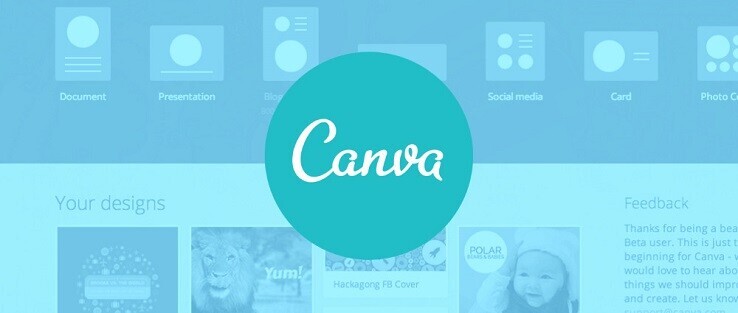
Thiết kế biểu đồ dữ liệu nhanh chóng
Làm sao để biểu diễn dữ liệu dạng số mà không bị khô khan, nhàm chán? Biểu đồ là biểu diễn tốt nhất của dữ liệu số. Với công cụ Biểu đồ của Canva, bạn có thể thêm tất cả dữ liệu mình thích và làm cho đồ họa thông tin của bạn thực sự hấp dẫn. Nếu bạn không biết cách vẽ biểu đồ, hay cách tùy chỉnh nhanh các thông số của biểu đồ, Canva sẽ giúp bạn giải quyết vấn đề này. Bạn có thể tùy chỉnh các thông số màu sắc, chart, size theo ý thích của mình rất đơn giản.
Truyền tải thông tin qua hình ảnh đạt hiệu quả cao
Canva có tất cả những hình ảnh bạn cần để minh họa dữ liệu khô khan, giúp nó trở nên sinh động và hấp dẫn hơn. Bạn muốn tìm hình ảnh minh họa cho thông tin trong Infographic sao cho phù hợp nhất. Với Canva, nó vô cùng tiện lợi và nhanh chóng. Với các phần mềm khác, bạn phải download trên mạng, convert sang file PNG rồi ghép lại, rất mất thời gian.
Với Canva, thư viện của bạn gồm hơn 2 triệu ảnh, biểu tượng và hình minh họa, cùng hàng nghìn hình ảnh miễn phí và hình ảnh cao cấp với giá cả phải chăng. Nếu bạn không muốn mất tiền và trải nghiệm đầy đủ các tính năng của Canva, hãy đăng ký dùng thử Canva pro trong 30 ngày.
Bạn đã có đồ họa để minh họa ý tưởng của mình. Bạn muốn đưa vào thiết kế trên Canva cũng rất đơn giản. Tải lên sau vài giây và bạn đã sẵn sàng. Và dễ dàng thêm vào thiết kế đồ họa thông tin của bạn.
Chia sẻ dễ dàng với bạn bè
Khi có ý tưởng thiết kế tốt, bạn có thể cộng tác với Canva. Bạn có thể tạo nhóm nhóm cho người thân sử dụng. Các thành viên trong nhóm có thể sử dụng các tài nguyên như tài khoản của bạn. Giúp nhóm có thêm nhiều ý tưởng thiết kế và phục vụ tốt cho công việc của bạn. Để tạo nhóm người dùng trên Canva, chỉ cần thêm địa chỉ email của bạn bè, gia đình, bạn học hoặc đồng nghiệp của bạn và bắt đầu thiết kế ngay.
Canva có nhiều chủ đề dành cho thiết kế đồ họa thông tin
Cho dù bạn đang tạo đồ họa thông tin cho tài liệu công việc, bản trình bày tài liệu tiếp thị hay bài tập ở trường. Với Canva và công cụ thiết kế đồ họa thông tin, bạn có thể thiết kế tất cả. Các mẫu của Canva là một cách linh hoạt để nhanh chóng có được phong cách thiết kế bạn muốn hoặc bạn có thể dễ dàng thiết kế từ đầu bằng các công cụ kéo và thả của Canva.
Tổng hợp các mẫu Canva đẹp: Đồ họa – Nền tinh tế
Hy vọng bài viết trên sẽ giúp bạn có những thông tin hữu ích về cách tạo Infographic với Canva. Nếu có bất kỳ thắc mắc nào liên quan, vui lòng để lại bình luận bên dưới để được ATP Software giải đáp chi tiết hơn!
Tham khảo: Download.com.vn, Thaihoanghd.com
Tổng hợp & Chỉnh sửa: Thùy Quyên ATP

